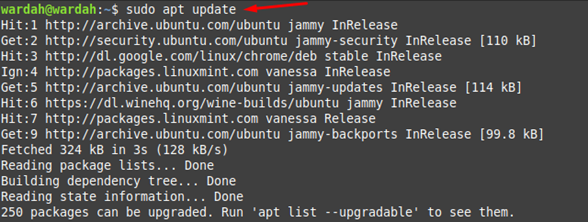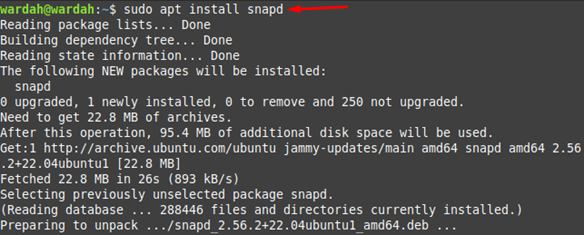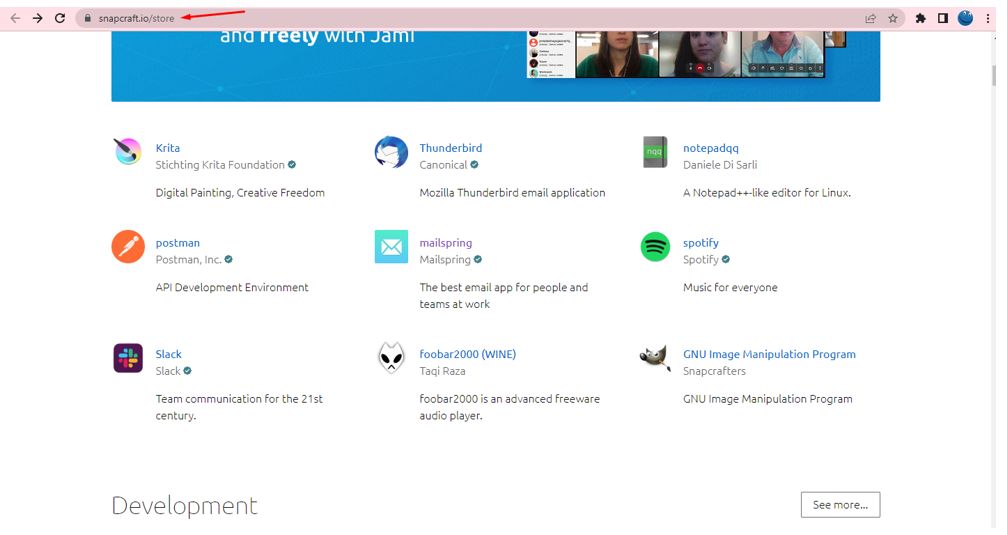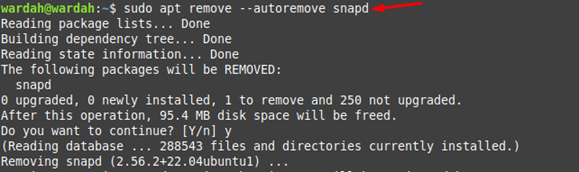- Snap Store¶
- Criticism¶
- Centralized control¶
- Backdoor via APT¶
- Disabled Snap Store in Linux Mint 20¶
- How to install the Snap Store in Linux Mint 20¶
- How to Enable Snap on Linux Mint 21
- How to Enable Snap Packages on Linux Mint 21
- Install Snap Packages on Linux Mint 21
- How to Remove Snap Package from Linux Mint 21
- How to Remove snapd from Linux Mint 21
- Conclusion
- About the author
- Syeda Wardah Batool
- Как включить Snap в Linux Mint
- Как включить Snap в Linux Mint
- Snap в Linux Mint — терминал
- Как включить Snap в Linux Mint 21
- Как включить пакеты Snap в Linux Mint 21
- Установите пакеты Snap в Linux Mint 21
Snap Store¶
The Snap Store, also known as the Ubuntu Store , is a commercial centralized software store operated by Canonical.
Similar to AppImage or Flatpak the Snap Store is able to provide up to date software no matter what version of Linux you are running and how old your libraries are.
Criticism¶
Centralized control¶
Anyone can create APT repositories and distribute software freely. Users can point to multiple repositories and define priorities. Thanks to the way APT works, if a bug isn’t fixed upstream, Debian can fix it with a patch. If Debian doesn’t, Ubuntu can. If Ubuntu doesn’t Linux Mint can. If Linux Mint doesn’t, anyone can, and not only can they fix it, they can distribute it with a PPA.
Flatpak isn’t as flexible. Still, anyone can distribute their own Flatpaks. If Flathub decides they don’t want to do this or that, anyone else can create another Flatpak repository. Flatpak itself can point to multiple sources and doesn’t depend on Flathub.
Although it is open-source, Snap on the other hand, only works with the Ubuntu Store. Nobody knows how to make a Snap Store and nobody can. The Snap client is designed to work with only one source, following a protocol which isn’t open, and using only one authentication system. Snapd is nothing on its own, it can only work with the Ubuntu Store.
This is a store we can’t audit, which contains software nobody can patch. If we can’t fix or modify software, open-source or not, it provides the same limitations as proprietary software.
Backdoor via APT¶
When Snap was introduced Canonical promised it would never replace APT. This promise was broken. Some APT packages in the Ubuntu repositories not only install snap as a dependency but also run snap commands as root without your knowledge or consent and connect your computer to the remote proprietary store operated by Canonical.
Disabled Snap Store in Linux Mint 20¶
Following the decision made by Canonical to replace parts of APT with Snap and have the Ubuntu Store install itself without users knowledge or consent, the Snap Store is forbidden to be installed by APT in Linux Mint 20.
For more information read the announcements made in May 2020 and June 2019.
How to install the Snap Store in Linux Mint 20¶
Recommended or not, if you want to use the Snap Store, re-enabling and installing it is very easy.
sudo rm /etc/apt/preferences.d/nosnap.pref apt update apt install snapd
© Copyright 2020, Linux Mint Revision 92937742 .
Versions latest Downloads pdf html epub On Read the Docs Project Home Builds Free document hosting provided by Read the Docs.
How to Enable Snap on Linux Mint 21
In the Linux system, snap is the cross-distribution application manager containing a bundle of applications with their respective dependencies. This easy-to-install application deployment system for Linux users is explored by Canonical.
Installing packages from the snap store is quite easy as they are installed with the source code, libraries, and dependencies and update the package automatically.
The service used to handle and manage snaps at the backend is called snap daemon or is represented as snapd. It’s a snap package manager that is used to install applications from the snap store and manage them.
How to Enable Snap Packages on Linux Mint 21
To enable snap packages on Linux Mint 21 system, you need to perform a few steps carefully:
Step 1: In the first step, you are required to delete the nosnap.pref file from the system. It would be done by executing the following command in the terminal:
Step 2: After removing the file, update the system repository to upgrade all the packages with the help of the given command:
Step 3: Now, install the snap daemon on Linux Mint 21 system to manage and handle snap packages. Execute the command mentioned below to get snap daemon:
Step 4: After the installation of snapd, start it using the given command:
Step 5: In the next command you would be able to enable snapd, so that in the boot time, it starts automatically on the system:
Step 6: Run the following command to check the successful installation of Snap on Linux Mint 21 system:
Install Snap Packages on Linux Mint 21
We can now install any package from the snap repository after installing snap on the Linux Mint system. But make sure that the application is available on the snap store.
You can get a list of applications offered by snap store from its official site:
To install the application from the snap store, the following syntax should be followed:
For example, if we want to install mailspring on our Linux system, run the command given below on terminal:
How to Remove Snap Package from Linux Mint 21
To remove the specific package from Linux Mint system, follow the mentioned syntax:
To remove mailspring snap from the system, type in terminal:
How to Remove snapd from Linux Mint 21
If you want to delete snapd package manager from the system, the following command would be executed:
Conclusion
Snap is the package deployment system that contains bundles of applications in its store. When installing packages using snaps, they download with the source code, libraries, and relative dependencies. Snap is a free, easy-to-install cross-distribution application manager famous among Linux users. There is a service used to handle and maintain snaps called snap daemon which is represented as snapd.
This article has briefly described how to enable snap packages on Linux Mint 21 system. We have mentioned a step-by-step procedure with an example and how we can remove snaps from the Linux Mint system.
About the author
Syeda Wardah Batool
I am a Software Engineer Graduate and Self Motivated Linux writer. I also love to read latest Linux books. Moreover, in my free time, i love to read books on Personal development.
Как включить Snap в Linux Mint
Snap-пакеты быстро набирают популярность среди пользователей Linux-дистрибутивов. Сегодня каждый дистрибутив Linux поддерживает Snap-пакеты — все кроме Linux Mint. Причина этого заключается в том, что разработчики операционной системы Linux Mint считают, что технология Snap не отвечает их потребностям.
В Linux Mint вместо Snap используется Flatpak. Это неплохая альтернатива Snap. Тем не менее, популярность Snap, делает эту систему выигрышной. Если вы являетесь пользователем Mint и хотите сохранить Flatpak, но вдобавок использовать Snap, есть простой способ включить поддержку Snap-пакетов.
Как включить Snap в Linux Mint
Чтобы включить поддержку пакета Snap в Linux Mint, вам необходимо установить пакет, потому что команда Mint Linux решила удалить инструменты Snap и процессы по умолчанию.
Чтобы установить программное обеспечение на Linux Mint, вам нужно открыть окно терминала. Когда окно терминала открыто, введите: sudo -s, чтобы получить доступ root.
Получив корневую оболочку, используйте команду update, чтобы ваша система работала с последним программным обеспечением. Это важно, чтобы инструмент Snapd работал правильно. Имейте в виду, что если вам не удобно использовать команды для обновления Linux Mint, средство обновления Mint Updater также доступно для использования и будет работать так же хорошо.
Во-первых, используйте команду apt update для обновления источников программного обеспечения Linux Mint. Это также определит наличие обновлений для системы.
Затем используйте команду apt upgrade для установки новых обновлений, доступных в системе. Обязательно добавьте -y в конец, чтобы команда автоматически произнесла «да». Это экономит время, когда нужно нажать «y» на клавиатуре позже.
С установленными обновлениями программного обеспечения мы можем установить программное обеспечение, необходимое для запуска Snap-пакетов в Linux.
Система должна автоматически включить все службы systemd в Linux Mint, чтобы Snapd функционировал должным образом. Если по какой-либо причине возникает ошибка при их включении, попробуйте:
Запуск команды очистки — отличный способ исправить любые проблемы во время выполнения Snap, поскольку очистка удалит и полностью удалит все ссылки на привязки в системе. Отсюда и название «чистка». Когда команда очистки завершится, можно безопасно переустановить оснастку в системе. Поскольку вы очистили все, Linux Mint будет вынужден повторно загружать и переустанавливать все и исправлять любые возникающие проблемы.
Snap в Linux Mint — терминал
Теперь, когда Linux Mint имеет оснастку, есть что-то, что вы должны знать: это будет не так хорошо, как на Ubuntu. Основная причина этого в том, что Linux Mint 18.3 (и другие версии 18.x) работают поверх базы Ubuntu 16.04. Ubuntu LTS является надежной базой для операционной системы, но имеет свои недостатки, главным образом тот факт, что версии программного обеспечения могут быть немного устаревшими.
В Ubuntu 17.04 и 17.10 пользователи могут легко просматривать и устанавливать привязки в Gnome Software, благодаря плагину Software snaps. К сожалению, для этого плагина требуется версия 3.26 Gnome, а Mint имеет только 3.22. Это означает, что все привязки, которые вы устанавливаете в Mint, должны выполняться с помощью терминала.
Чтобы установить пакет оснастки под Linux Mint, откройте терминал и выполните:
Это приведет к отображению списка устанавливаемых пакетов, связанных с вашим быстрым поиском. Чтобы установить оснастку, просмотрите список и скопируйте точное имя пакета. Затем используйте эту команду для ее установки в системе.
sudo snap install «имя программы»
Часто Snap требует обновления. Чтобы обновить список оснасток до последней версии, вам нужно будет использовать команду «Обновить». Каждый раз, когда используется команда refresh, Snapd выйдет и получит самую новую версию приложения из магазина и заменит ее на старую.
Ловушки легко удалить из Linux Mint. Пользователи могут сделать это в любое время, используя команду remove.
sudo snap remove «имя программы»
Наконец, если вы хотите перечислить все доступные привязки в snap-магазине, попробуйте использовать команду поиска без каких-либо изменений после нее.
Хотите сохранить весь список устанавливаемых снимков в файл для последующего чтения? Введите это:
snap search > > ~ / snap — list . txt
Получите доступ к сохраненному файлу в любое время, открыв snap-list.txt в / home / на компьютере Linux.
Как включить Snap в Linux Mint 21
Добавить в избранное
Главное меню » Linux » Mint » Как включить Snap в Linux Mint 21
В системе Linux snap — это менеджер приложений для разных дистрибутивов, содержащий набор приложений с их соответствующими зависимостями. Canonical исследует эту простую в установке систему развертывания приложений для пользователей Linux.
Установка пакетов из хранилища моментальных снимков довольно проста, поскольку они устанавливаются вместе с исходным кодом, библиотеками и зависимостями и автоматически обновляют пакет.
Служба, используемая для обработки моментальных снимков и управления ими на бэкэнде, называется демоном моментальных снимков или представляется как snapd. Это менеджер пакетов моментальных снимков, который используется для установки приложений из хранилища моментальных снимков и управления ими.
Как включить пакеты Snap в Linux Mint 21
Чтобы включить моментальные пакеты в системе Linux Mint 21, вам необходимо тщательно выполнить несколько шагов:
Шаг 1: На первом этапе вам необходимо удалить файл nosnap.pref из системы. Это можно сделать, выполнив в терминале следующую команду:
$ sudo rm /etc/apt/preferences.d/nosnap.pref
Шаг 2: После удаления файла обновите системный репозиторий, чтобы обновить все пакеты с помощью данной команды:
Шаг 3. Теперь установите демон моментальных снимков в системе Linux Mint 21 для управления и обработки пакетов моментальных снимков. Выполните указанную ниже команду, чтобы получить демон snap:
Шаг 4: После установки snapd запустите его с помощью данной команды:
$ sudo systemctl start snapd
Шаг 5: В следующей команде вы сможете включить snapd, чтобы во время загрузки он автоматически запускался в системе:
$ sudo systemctl enable snapd
Шаг 6: Выполните следующую команду, чтобы проверить успешную установку Snap в системе Linux Mint 21:
Установите пакеты Snap в Linux Mint 21
Теперь мы можем установить любой пакет из репозитория snap после установки snap в системе Linux Mint. Но убедитесь, что приложение доступно в Snap Store.
Вы можете получить список приложений, предлагаемых Snap Store, на его официальном сайте :
Чтобы установить приложение из snap store, необходимо следовать следующему синтаксису:
Например, если мы хотим установить mailspring в нашей системе Linux, запустите приведенную ниже команду на терминале:
$ sudo snap install mailspring